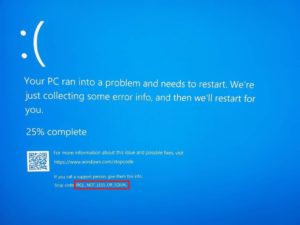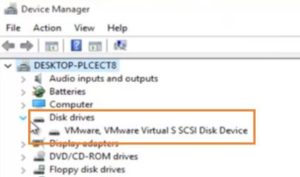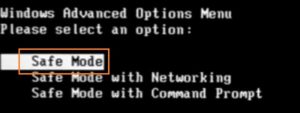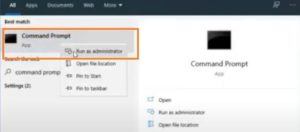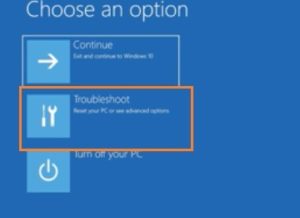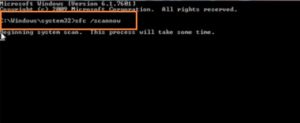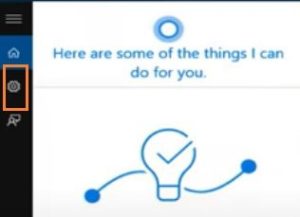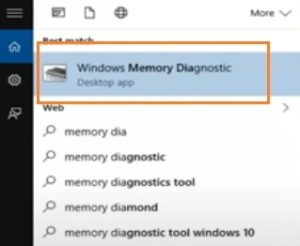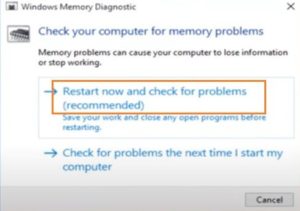Solutions de travail pour corriger l’erreur IRQL_Not_Less_Or_Equal sur Windows 10
Si vous rencontrez une erreur IRQL_Not_Less_Or_Equal sur votre Windows 10, suivez ces solutions de travail pour corriger l’erreur IRQL_Not_Less_Or_Equal.
L’erreur de code “IRQL_Not_Less_Or_Equal” est un autre écran bleu de problèmes d’expiration qui éteignent soudainement votre PC. Le problème Driver IRQL_NOT_LESS_OR_EQUAL est répandu, principalement lorsque le jeu ou des performances supérieures sont obligatoires. Ce problème « IRQL_Not_Less_Or_Equal » signifie que quelque chose peut être incorrect avec un pilote de périphérique, un logiciel antivirus ou la mémoire de votre système.
Bien que cela se produise au moment du démarrage, il arrive parfois que cela se produise également au milieu lorsque vous êtes occupé à un travail nécessaire. Il se produit sur toutes les éditions du système d’exploitation Windows, à partir de Windows 7, Windows XP, Windows 8, 9 et 10. Selon la raison du problème BSOD, vous disposerez de moyens appropriés pour l’identifier et le résoudre. Il existe de nombreuses méthodes pour corriger cet écran bleu ou erreur « IRQL_Not_Less_Or_Equal ».
Principales raisons de l’erreur IRQL_Not_Less_Or_Equal :
1. Fichiers système immoraux :
Dans ce cas, les fichiers système sont corrompus et endommagés à cause de tout logiciel malveillant ou virus dans le logiciel installé qui endommage les fichiers système.
2. Pilotes système inadaptés :
Après l’installation du nouveau logiciel, si le pilote n’est pas compatible avec le nouveau logiciel, il en résulte un BSOD.
3. Éléments matériels défectueux :
Si les pièces matérielles du système telles que la RAM, la carte mère sont endommagées, ce type d’erreur se produit.
4. Mauvaise configuration du logiciel :
Pour l’application particulière, le bon logiciel doit être choisi, sinon si la configuration du logiciel est incorrecte, ce type d’erreur se produit.
5. Système d’exploitation corrompu :
Parfois, les fichiers système sont corrompus en raison des mises à jour de Windows et des installations rétrogradées, ce qui entraîne des fichiers corrompus.
6. Surchauffé :
Lorsque le processeur est surchauffé, le système s’arrête immédiatement, ce qui provoque cette erreur.
Certaines des autres raisons comme l’overclocking, la configuration Windows réduite, etc.
Façons de corriger l’erreur “IRQL_Not_Less_Or_Equal”:
Correction n°1. Mettre à jour les pilotes système :
Tout d’abord, appuyez sur les touches “Windows + R” pour lancer la “Boîte de dialogue Exécuter”. Ensuite, vous devez mentionner « devmgmt.msc » puis appuyez sur le bouton « Entrée » pour ouvrir l’option « Gestionnaire de périphériques ».
- Après cela, choisissez une catégorie pour afficher les pilotes système.
- Sur la page suivante, appuyez sur l’onglet « Pilote » et appuyez sur Mettre à jour le pilote> Rechercher un logiciel de pilote mis à niveau.
- Ensuite, vérifiez les pilotes, puis mettez à niveau tous les pilotes.
- Si vous ne recherchez pas le « pilote » approprié, désinstallez le « pilote » contraire à l’éthique pour résoudre le problème.
- Si cette solution “Mettre à jour le pilote système” ne fonctionne pas, utilisez la méthode suivante (Windows 10 en méthode sûre).
Correction #2. Windows 10 en méthode sûre :
- Tout d’abord, vous devez appuyer sur le bouton “Shift”.
- Ensuite, vous devez aller dans le menu Démarrer de Windows> Bouton d’alimentation.
- Après avoir appuyé sur le bouton « Shift », puis appuyez sur le bouton « Redémarrer ».
- Maintenant, choisissez-le, puis continuez en sélectionnant les options « avancées ».
- Sur la page suivante, vous êtes sur le point de sélectionner les paramètres « Démarrage » et sélectionnez le bouton Redémarrer> Mode sans échec.
- Enfin, vérifiez si le problème irql_not_less_or_equal apparaît avec l’écran bleu de la mort ou non.
Correction n°3. Désinstallez votre antivirus :
Selon les experts Windows, McAfee et Zone’s Alarm sont problématiques. Nous vous suggérons donc de les désinstaller. Désinstaller votre antivirus résoudra votre problème. Vous pouvez suivre les étapes mentionnées ci-dessous pour désinstaller l’antivirus :
- Tout d’abord, appuyez sur les touches “Ctrl + Shift + Esc” pour démarrer l’option “Gestionnaire des tâches”.
- Recherchez l’option « Alarme McAfee/Zone ».
- Appuyez sur l’application et choisissez l’onglet “Fin de tâche”.
- Dans la barre de recherche de Cortana, tapez dans le panneau de configuration et appuyez sur le bouton “Entrée”. Sélectionnez l’onglet Programmes>Désinstaller un programme.
- Recherchez « McAfee ou Zone Alarm », puis appuyez dessus, le problème IRQL_Not_Less_Or_Equal sera désormais résolu automatiquement.
Correction n°4. Réparer les fichiers corrompus :
- Comme pour le démarrage de toutes les autres manières, accédez à la section « Menu Démarrer de Windows ».
- A l’aide de la barre de recherche, vous devez mentionner la commande “cmd”.
- Ensuite, appuyez sur l’option Invite de commandes> Exécuter en tant qu’administrateur.
- Ensuite, vous devez entrer l’option “SFC”.
- Une fois le processus terminé, vous pouvez redémarrer votre ordinateur Windows 10.
- Maintenant, après avoir ouvert le PC, vérifiez si l’erreur irql_not_less_or_equal semble ou non.
Correction n°5. Exécutez la résolution des problèmes matériels :
- Vous devez appuyer sur l’option “Paramètres”, qui se trouve sous l’option “Menu Démarrer”.
- Maintenant, appuyez sur l’onglet “Mise à jour et sécurité” disponible sur la page Paramètres pour continuer.
- Ensuite, appuyez sur Dépannage et sélectionnez l’onglet Matériel et périphériques.
- Ensuite, appuyez sur « Exécuter l’utilitaire de résolution des problèmes » pour continuer.
- Maintenant, attendez un peu que le PC trouve les problèmes.
- Après avoir terminé la procédure de numérisation, s’il y a un problème, il apparaîtra sur votre écran. Ensuite, veuillez choisir le problème que vous souhaitez résoudre.
Correction #6. Réinitialisez votre ordinateur :
Si aucune des méthodes ci-dessus ne résout l’erreur, la réinitialisation du PC est votre seul choix. Redémarrez votre ordinateur et réinstallez Windows tout en gardant vos fichiers en sécurité. Cette solution prendra beaucoup de temps, la tolérance devient donc une exigence. Si cela ne fonctionne pas, vous devez réinstaller votre système d’exploitation.
- Tout d’abord, appuyez sur le bouton Démarrer. Ensuite, sélectionnez l’option Paramètres> Mise à jour et sécurité.
- Appuyez ensuite sur le bouton « Recovery » disponible dans l’option de menu.
- Choisissez l’onglet « Commencer » et votre PC se réinitialisera automatiquement.
Correction #7. Exécutez SFC/Scannow :
- Tout d’abord, lancez l’”Invite de commandes” en mentionnant le “CMD” sur la barre de recherche Windows, puis appuyez sur l’onglet “Exécuter en tant qu’administrateur”.
- Ensuite, entrez la commande SFC/Scannow et appuyez sur le bouton “Entrée”.
- Attendez un certain temps pour terminer la procédure. Puis, enfin, quittez l’invite de commande et redémarrez le PC.
Correction #8. Supprimer le logiciel VPN :
Même les logiciels VPN plus anciens peuvent être à l’origine de ce problème « IRQL_Not_Less_Or_Equal ». Maintenant, vous devez mettre à niveau le logiciel VPN et vérifier que le problème est résolu ou non. Si l’erreur persiste, éliminez le logiciel. Vous pouvez supprimer le logiciel VPN à l’aide de points donnés :
- Tout d’abord, lancez le “Panneau de configuration ouvert”.
- Ensuite, recherchez “Programmes et fonctionnalités”, puis appuyez sur l’onglet.
- Choisissez l’option pour supprimer le VPN et redémarrez votre ordinateur.
Correction #9. Refroidissez votre ordinateur :
- Votre RAM, GPU et CPU sont prêts à fonctionner à une température particulière.
- Désormais, votre PC s’éteindra instantanément via un BSOD pour protéger la RAM, le CPU ou le GPU des dommages.
- Maintenant, vous devez refroidir votre ordinateur au moment du refroidissement.
- Le problème peut survenir avec n’importe quel appareil, y compris votre souris et votre clavier de jeu.
- Vous pouvez également vérifier vos dossiers de jeu en lançant votre lanceur de jeu > Paramètres > vérifier les effets de jeu pour de nombreux jeux.
Correction #10. Désinstallation du logiciel malveillant :
Chaque fois que vous installez un type de logiciel dans le système, si vous remarquez une erreur IRQL_NOT_LESS_OR_EQUAL dans le système, cela est dû à la présence d’un virus dans le logiciel installé. Ensuite, il est plus probable que vous désinstalliez le logiciel que vous avez installé.
Les étapes pour éliminer cette erreur sont comme mentionné ci-dessous
- La première étape sera d’aller dans le menu Démarrer et de cliquer sur les paramètres.
- Après être entré dans les paramètres, cliquez sur les applications pour voir la liste des applications.
- Dans les applications, accédez aux applications et fonctionnalités, et sur le côté droit, triez-les en fonction de la date d’installation.
- Après le tri, selon la date désinstallez l’application que vous avez installée en dernier.
Correction #11. Exécution de l’outil de diagnostic de la mémoire Windows :
S’il y a un problème avec la RAM de votre système, il est possible d’obtenir cette erreur IRQL_NOT_LESS_OR_EQUAL. Dans ce cas, vérifiez s’il persiste une erreur dans la RAM en suivant ces étapes.
Étape 1) Dans la zone de recherche, tapez diagnostic de la mémoire Windows et vous le trouverez à l’écran, puis cliquez dessus.
Étape 2) Après avoir cliqué sur l’outil, vous verrez Redémarrez maintenant et recherchez les problèmes Clique dessus.
Après avoir suivi ces étapes, vous devez attendre un certain temps jusqu’à ce que le processus se termine. Une fois le processus terminé, le système lui-même affiche le problème à l’écran et si aucun problème n’existe, rien ne s’affichera à l’écran.
Conclusion finale:
Le problème IRQL_NOT_LESS_OR_EQUAL augmente de jour en jour. Habituellement, ce problème BSOD semble être dû au fait que les fichiers système Windows sont incorrects, des problèmes avec le matériel du PC ou le pilote. Bien que, dans de nombreux cas, ce problème soit lié à la RAM (Random Access Memory).
Ainsi, en utilisant les méthodes ci-dessus, le problème peut être facilement corrigé. Vous pouvez utiliser l’une des méthodes pour éliminer cette erreur de votre système. Si vous recherchez d’autres options qui surviennent avec le problème « IRQL_NOT_LESS_OR_EQUAL » et diverses méthodes pour le résoudre, vous pouvez commenter ci-dessous.
Moi-même Nadhiya, je suis éditeur et auteur chez OMGeeky, j’aime écrire du contenu lié à la technologie pour aider mes utilisateurs. En dehors de cela, j’aime voyager, passionné de cuisine, d’art, de chant, de danse, aime partager les connaissances, la patience, peu d’amis, une âme heureuse, bienveillante, aidant les pauvres, accro du shopping, personne accueillante.